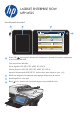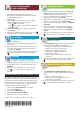HP LaserJet Enterprise Flow MFP M525 - Uso del panel de control
© 2012 Hewlett-Packard Development Company, L.P.
Fax (si está disponible
y está congurado)
Envíe un documento a uno o varios números de fax.
1. Coloque el documento original boca arriba en el
alimentador de documentos o boca abajo en la esquina
superior izquierda del cristal.
2. Toque Fax .
3. Toque el campo Para para introducir números de fax,
o bien toque para seleccionar destinatarios.
Toque para borrar números
Toque para transferir un número de fax a la lista de
destinatarios del fax.
4. Toque Más opciones para congurar otras opciones.
5. Toque Iniciar .
6. Para volver a la pantalla de inicio, toque el botón Inicio
en la esquina superior izquierda de la pantalla.
Estado del trabajo
Controle el estado de los trabajos activos y nalizados.
1. P
ara ver todos los trabajos actuales, toque Estado del
trabajo . La cha activa muestra todos los trabajos,
usuarios o información de estado actuales.
2. Para ver un trabajo especíco, toque el nombre del
trabajo y, a continuación, toque Detalles.
3. Para cancelar un trabajo especíco, toque el nombre del
trabajo y, a continuación, toque Cancelar trabajo.
4. Para ver los trabajos nalizados, toque la cha Registro
de trabajos.
5. Para ver un trabajo nalizado especíco, toque el
nombre del trabajo y, a continuación, toque Detalles.
6. Para imprimir el registro de trabajos, toque Imprimir
registro.
7. Para volver a la pantalla de inicio, toque el botón Inicio
en la esquina superior izquierda de la pantalla.
Consumibles
Compruebe el estado de los consumibles
y restablézcalos.
Administración
Gestione el producto.
Bandejas
Compruebe el estado de las bandejas
y congure el tamaño y el tipo de papel.
Reconocimiento óptico de caracteres (OCR)
Al escanear y guardar un documento, seleccione entre las
diversas opciones de OCR el tipo de archivo del documento
para poder editar el texto del documento guardado. OCR
está disponible para estas funciones, si están conguradas
Correo electrónico, Almacenamiento en carpetas de red,
Guardar en USB y Guardar en SharePoint
®
.
1. Abra la función Correo electrónico o una de las
funciones de Guardar en.
2. Toque el botón Más opciones .
3. Toque Tipo de archivo de documento.
4. Seleccione un tipo de archivo de OCR.
Mantenimiento del dispositivo
Mantenga el producto.
1. Toque Mantenimiento del dispositivo para abrir un
grupo de menús en el que puede realizar las siguientes
tareas
• Calibrar y limpiar el producto.
• Realizar una copia de seguridad y restaurar
la información del producto.
2. Para volver a la pantalla de inicio, toque el botón Inicio
en la esquina superior izquierda de la pantalla.
1. Toque el nombre de cualquier consumible para ver el
nivel actual.
2. Para ver el número de referencia o la ubicación de un
consumible, toque cualquier línea de consumibles y,
a continuación, Detalles.
3. Para volver a la pantalla de inicio, toque el botón Inicio
en la esquina superior izquierda de la pantalla.
1. Toque Administración para abrir un grupo de menús
en el que puede realizar las siguientes tareas
• Congure el comportamiento predeterminado del
producto para la mayoría de funciones.
• Establezca la conguración de la red.
• Vea e imprima informes del producto.
• Ajuste la fecha y la hora.
• Imprima páginas que le ayudarán a solucionar
problemas.
2. Para volver a la pantalla de inicio, toque el botón Inicio
en la esquina superior izquierda de la pantalla.
1. Toque el número de bandeja para ver el nivel actual.
2. Para cambiar el tipo o el tamaño del papel, toque
Modicar.
3. Para volver a la pantalla de inicio, toque el botón
Inicio en la esquina superior izquierda de la
pantalla.
*CF118-90974*
*CF118-90974*
CF118-90974